Windows10の解像度を調整する方法
- 藏色散人オリジナル
- 2020-02-29 10:42:247153ブラウズ

ウィンドウ 10 の解像度を調整するにはどうすればよいですか?
まず、Windows 10 コンピューターを開き、デスクトップ
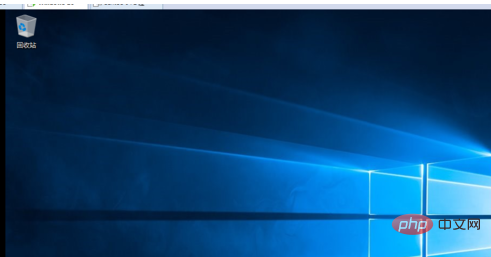
を右クリックすると、ドロップダウン メニューがポップアップ表示されるので、[設定されているオプションを表示します。
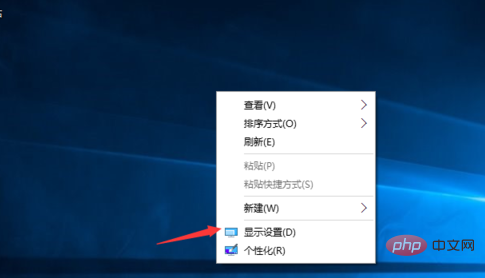
ディスプレイ設定インターフェイスに入り、オプション「ディスプレイ」を選択します。
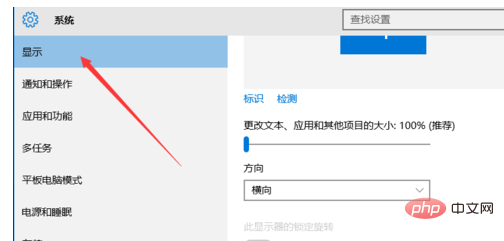
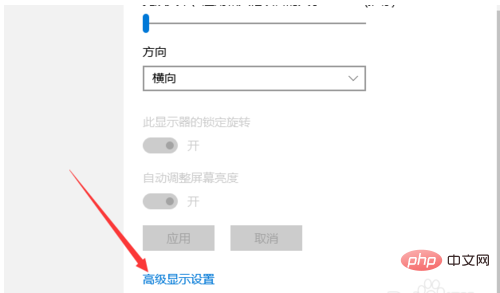
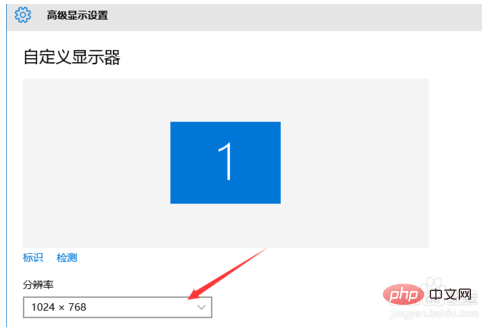
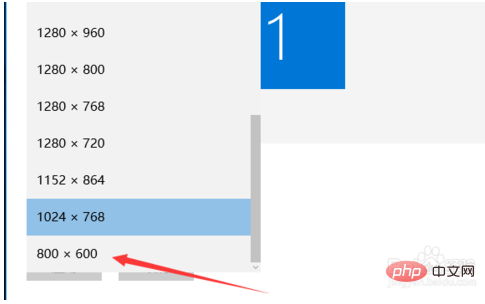
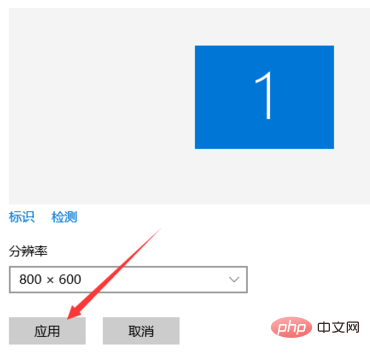
以上がWindows10の解像度を調整する方法の詳細内容です。詳細については、PHP 中国語 Web サイトの他の関連記事を参照してください。
声明:
この記事の内容はネチズンが自主的に寄稿したものであり、著作権は原著者に帰属します。このサイトは、それに相当する法的責任を負いません。盗作または侵害の疑いのあるコンテンツを見つけた場合は、admin@php.cn までご連絡ください。

